Conceptul de tabel pivot nu este nou în Excel 2010, era deja prezent în Excel 2007, dar i s-au adus câteva îmbunătățiri notabile.
Vom discuta următoarele în această postare:
- Ce este un tabel pivot?
- Cum se creează un tabel pivot în Excel 2010
- Noutăți în tabelele pivot din Excel 2010
Ce este un tabel pivot?
Tabelele pivot sunt utilizate pentru a rezuma, analiza, explora și prezenta datele. Un tabel pivot este o modalitate de a extrage date dintr-o listă lungă de informații și de a le prezenta într-un format mai semnificativ și mai ușor de înțeles. De exemplu, să presupunem că avem datele despre scorurile elevilor într-o foaie de calcul, ați putea transforma aceasta într-un tabel pivot și apoi să vizualizați doar scorurile la matematică pentru fiecare elev.
Cum se creează un tabel pivot în Excel 2010
Iată pașii pentru a crea un tabel pivot în Excel 2010.
Pasul 1: În primul rând, asigurați-vă că selectați intervalul de date pentru care doriți să creați tabelul pivot.

Pasul 2: Inserați tabelul pivot accesând fila Inserare și apoi făcând clic pe pictograma Tabel pivot .
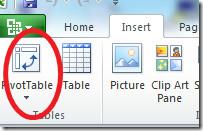
Pasul 3: Selectați celulele țintă în care doriți să plasați tabelul pivot. Pentru început, selectați opțiunea Foaie de lucru nouă .
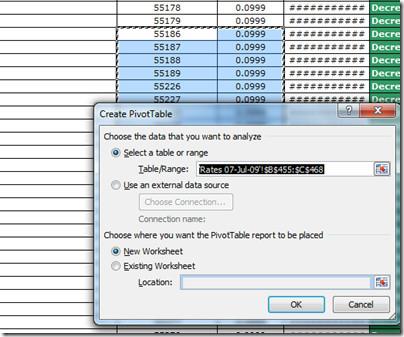
Pasul 4: Se va deschide noua foaie de lucru și veți putea vedea tabelul pivot pe care tocmai l-ați creat. Acum puteți genera raportul din acest tabel și puteți efectua diverse operațiuni asupra acestuia pentru o vizualizare și o prezentare mai bună a datelor. De exemplu, am calculat suma tuturor celulelor selectate.
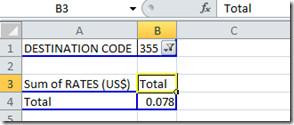
În partea dreaptă, veți vedea panoul Tabel Pivot, care conține multe opțiuni utile pentru a lucra cu tabelul Pivot.
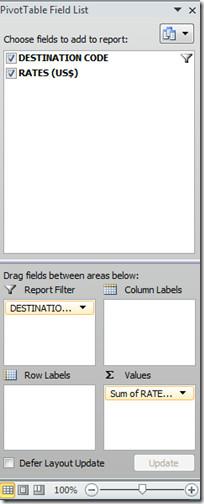
Noutăți în tabelul pivot din Excel 2010
Așa cum s-a discutat în paragraful introductiv, tabelele pivot erau prezente și în Microsoft Excel 2007; să vedem ce îmbunătățiri au fost aduse tabelelor pivot din Excel 2010.
1. Include o nouă funcție numită „Afișare valori ca” , faceți clic dreapta pe tabelul pivot și alegeți „Afișare valori ca ”. Veți vedea multe opțiuni noi aici. Vă ajută să încercați mai multe calcule diferite până când obțineți exact ceea ce căutați.
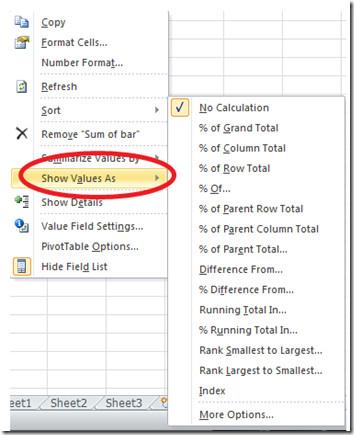
2. Oferă multe calcule noi, aproape șase calcule noi fiind adăugate la acesta.
3. Include niște totaluri vizuale excelente. Totalurile vizuale se referă la totalurile care ar trebui afișate atunci când unul sau mai mulți membri sunt filtrați. Puteți activa sau dezactiva această funcție, pur și simplu faceți clic dreapta pe tabelul pivot și alegeți opțiunea Opțiuni tabel pivot de aici.
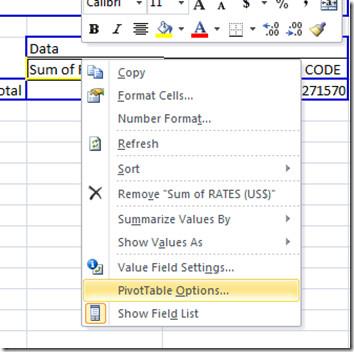
În fereastra Opțiuni PivotTable, accesați fila Instrumente și filtru și bifați/debifați opțiunea Includeți elementele filtrate în totalurile setate pentru a o activa/dezactiva.
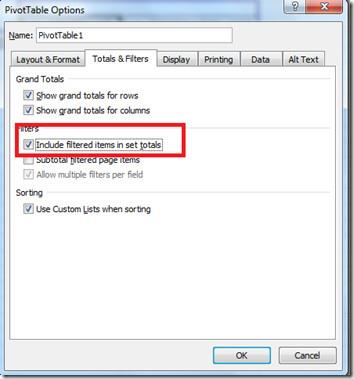
Funcția îmbunătățită de tabel pivot din Excel 2010 adaugă un plus de valoare acestui produs excelent de la Microsoft. Puteți citi o postare mai detaliată despre noile funcții ale Excel 2010 aici . Distracție plăcută!
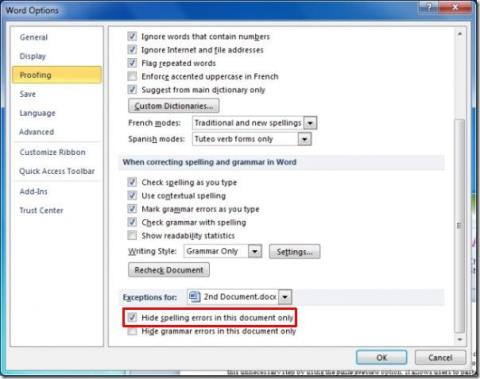

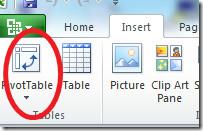
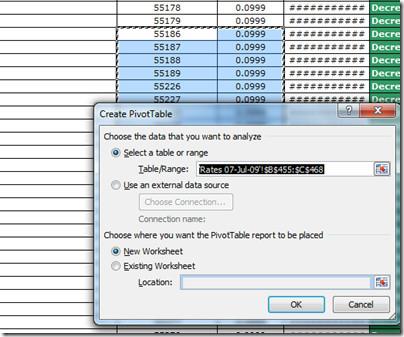
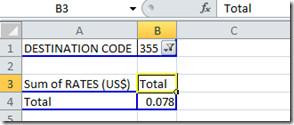
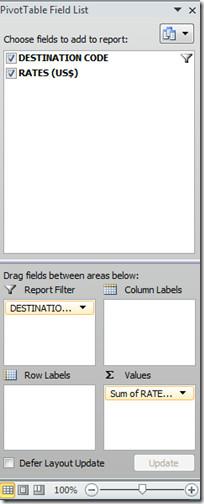
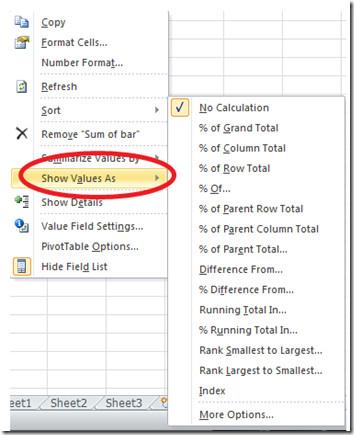
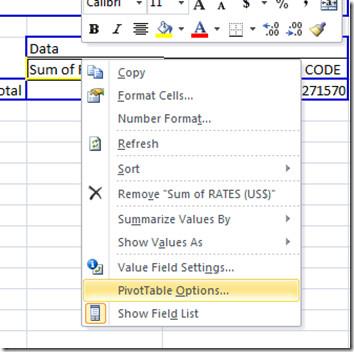
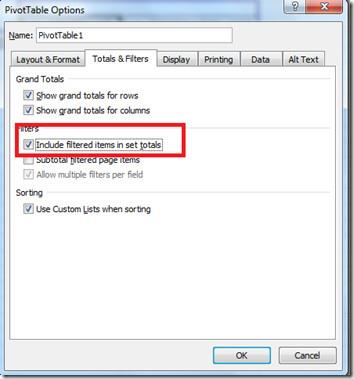
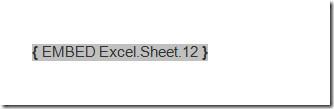





![PowerPoint 2010: Crearea de materiale de prezentare în Word [Sfaturi] PowerPoint 2010: Crearea de materiale de prezentare în Word [Sfaturi]](https://tips.webtech360.com/resources8/r252/image-5987-0829093422422.jpg)

